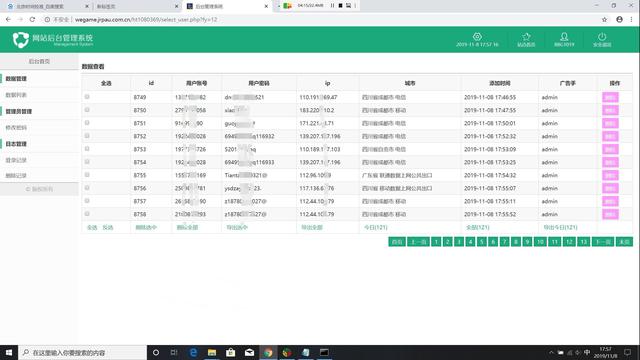ppt怎么一键设置字体(设置PPT字体竟然这么容易)
这一期我们一起来学习设置字体吧
开始栏里的第三个小框字体

可以看到软件里自带的就有挺多字体的呢(选择你喜欢的字体)

第三张图A右上角的三角形朝上就是放大字体朝下就是缩小字体

(可以选择点击A图标慢慢调整,也可点击字号框直接修改)
这是60字号和88字号的华文行楷

再点击A右下角有个红色橡皮的图标就能清除字体所有格式,只留下普通无格式文本
下面这张图是比较常用的设置字体格式从左往右依次是加粗,倾斜,下划线,阴影,删除线

五个格式一起使用的效果

第七张图Aa是设置英文文本大小写

第八张图第一个圈设置的是字体之间的间距

第二个圈是文本的背景颜色和字体颜色
第九张是效果图

快来跟我一起认识PPT吧,后面还有更多内容等你来看 #幻灯片
有代做PPT需求的也可以联系我们哟
,免责声明:本文仅代表文章作者的个人观点,与本站无关。其原创性、真实性以及文中陈述文字和内容未经本站证实,对本文以及其中全部或者部分内容文字的真实性、完整性和原创性本站不作任何保证或承诺,请读者仅作参考,并自行核实相关内容。文章投诉邮箱:anhduc.ph@yahoo.com